Текстура рендеринга — это тип текстурыИзображение, используемое при рендеринге GameObject, Sprite или элемента пользовательского интерфейса. Текстуры часто применяются к поверхности сетки, чтобы придать ей визуальную детализацию. Подробнее
Узнайте в Словарь, что Unity создает и обновляет во время выполнения . Чтобы использовать Render Texture, создайте новую Render Texture с помощью Assets > Create > Render Texture и назначьте ее Target Texture в вашем КамераКомпонент, который создает изображение определенной точки обзора в вашей сцене. Вывод либо рисуется на экране, либо фиксируется в виде текстуры. Подробнее
См. в компоненте Словарь. Затем вы можете использовать Render Texture в Материалеактиве, который определяет, как поверхность должна быть визуализирована. Подробнее
См. в Словарь как обычную текстуру.
Свойства
Окно Render Texture инспекцияокно Unity, в котором отображается информация о выбранном в данный момент игровом объекте, ресурсе или настройки проекта, что позволяет просматривать и редактировать значения. Дополнительная информация
См. в Словарь похож на Инспектор текстур.
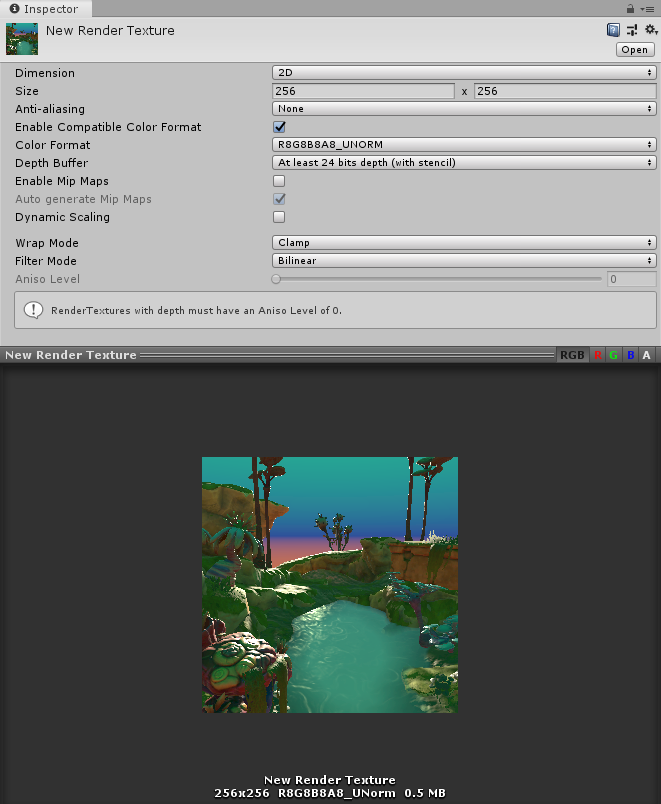
Инспектор текстуры рендеринга отображает текущее содержимое текстуры рендеринга в реальном времени и может быть незаменимым инструментом отладки эффектов, использующих текстуры рендеринга.
| Свойства: | Функции: | |
|---|---|---|
| Dimension | Размерность (тип) текстуры рендера. | |
| 2D | Рендер-текстура двумерная. | |
| Cube | Рендер-текстура представляет собой кубическую карту.. | |
| 3D | Текстура рендера трехмерная. | |
| Size | Размер визуализируемой текстуры в пикселяхНаименьшая единица компьютерного изображения. Размер пикселя зависит от разрешения вашего экрана. Пиксельное освещение рассчитывается для каждого пикселя экрана. Подробнее См. в Словарь. Вы можете вводить только значения степени двойки, такие как 128 и 256. |
|
| Anti-Aliasing | Количество сэмплов сглаживания. Вы можете выбрать Нет, 2 образца, 4 образца или 8 образцов. Если вы выберете Нет, Unity не применит сглаживание. | |
| Enable Compatible Color Format | Установите этот флажок, чтобы Unity применяла совместимый формат к текстуре рендеринга, если определенный Формат цвета не поддерживается платформой. | |
| Color Format | Формат цвета визуализируемой текстуры. | |
| Depth Buffer | Формат буфера глубины. Вы можете выбрать Без буфера глубины, Глубина не менее 16 бит (без трафарета) или Глубина не менее 24 бит (с трафаретом). Буфер трафарета — это буфер общего назначения, который позволяет вам хранить дополнительное 8-битное целое число без знака (0–255) для каждого пикселя, отображаемого на экране. | |
| Enable Mip Maps | Установите этот флажок, чтобы текстура рендеринга генерировала мип-карты. | |
| Auto generate Mip Maps | Установите этот флажок, чтобы автоматически заполнять сгенерированные mipmaps соответствующими данными. Если вы не включите это, вам придется использовать GenerateMips для заполнения этих MIP-карт вручную. В качестве альтернативы выберите, в какой мип-объект рендерить при вызове различных функций SetRenderTarget. Дополнительные сведения о функциях SetRenderTarget см. в разделе Графика .SetRenderTarget и Rendering.CommandBuffer.SetRenderTarget . |
|
| Dynamic Scaling | Установите этот флажок, чтобы разрешить динамическое масштабирование разрешения изменять размер текстуры рендеринга. Если вы не включите эту функцию, текстура рендеринга будет иметь одинаковый размер независимо от Динамического разрешенияНастройка камеры, которая позволяет динамически масштабировать отдельные цели рендеринга, чтобы снизить нагрузку на графический процессор. Подробнее См. в настройках Словарь. |
|
| Wrap Mode | Управляет оборачиванием текстуры: | |
| Repeat | Мозаика текстуры для создания повторяющегося узора. | |
| Clamp | Растягивает края текстуры. Это полезно для предотвращения артефактов обтекания, когда вы накладываете изображение на объект и не хотите, чтобы текстура была мозаичной. | |
| Mirror | Мозаика текстуры для создания повторяющегося шаблона, отражающего текстуру на каждой целочисленной границе. | |
| Mirror Once | Отражает текстуру один раз, а затем возвращается к зажиму. | |
| Per-axis | Позволяет установить разные режимы переноса для оси U и оси V. Также доступны следующие варианты: Повторить, Зажать, Отразить и Отразить один раз. Например, когда вы используете карты среды широта-долгота для зондов отражениякомпонент рендеринга, который фиксирует сферический вид своего окружения во всех направления, скорее как фотоаппарат. Захваченное изображение затем сохраняется как кубическая карта, которую можно использовать для объектов с отражающими материалами. Подробнее См. в Словарь, полезно иметь Зажим по вертикальной координате (ось V), но Повторить по горизонтальной координате (ось U). |
|
| Filter Mode | Управляет тем, как выборка текстуры использует соседние пиксели. Варианты: | |
| Point | Использует ближайший пиксель. Это делает текстуру пиксельной. | |
| Bilinear | Использует средневзвешенное значение четырех ближайших текселей. Это делает текстуру размытой при увеличении. | |
| Trilinear | Использует средневзвешенное значение двух ближайших мипов, которые билинейно фильтруются. Это создает мягкий переход между мипами за счет немного более размытого внешнего вида. | |
| Aniso LevelУровень анизотропной фильтрации (AF) текстуры. Позволяет повысить качество текстуры при просмотре текстуры под крутым углом. Подходит для текстур пола и земли. More info See in Словарь |
Уровень анизотропной фильтрации текстуры. Это повышает качество текстуры при просмотре текстуры под крутым углом. Подходит для текстур пола, земли или дороги. | |
Пример
Чтобы создать живую камеру арены в игре:
- Создайте новый ресурс Render Texture с помощью Assets >Create >Render Texture.
- Создайте новую камеру, используя GameObject > Camera.
- Назначьте визуализированную текстуру целевой текстуре новой камеры.
- Создайте новый 3D-куб, используя GameObject > 3D Object > Cube.
- Перетащите текстуру рендеринга на куб, чтобы создать материал, использующий текстуру рендеринга.
- Войдите в игровой режим и убедитесь, что текстура куба обновляется в режиме реального времени в зависимости от выходных данных новой камеры.
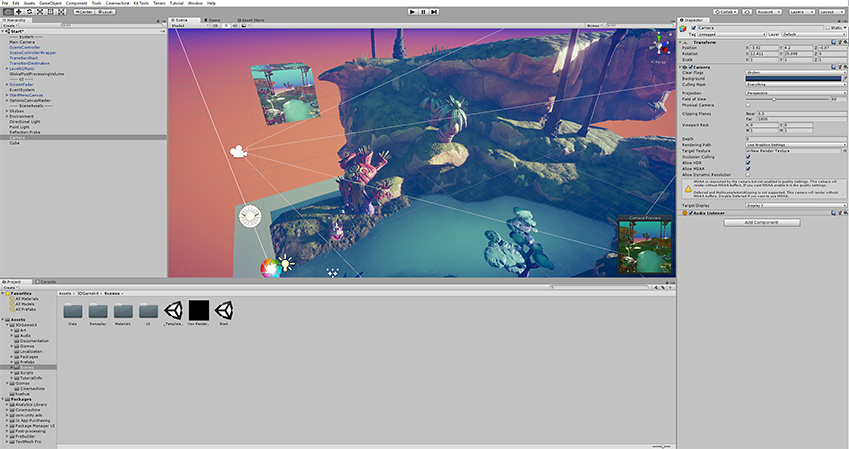
- Инспектор текстуры рендеринга изменен в Unity 2017.2
- Возможность применять любой формат графического процессора к текстурам рендеринга, добавленным в Unity 2019.1


